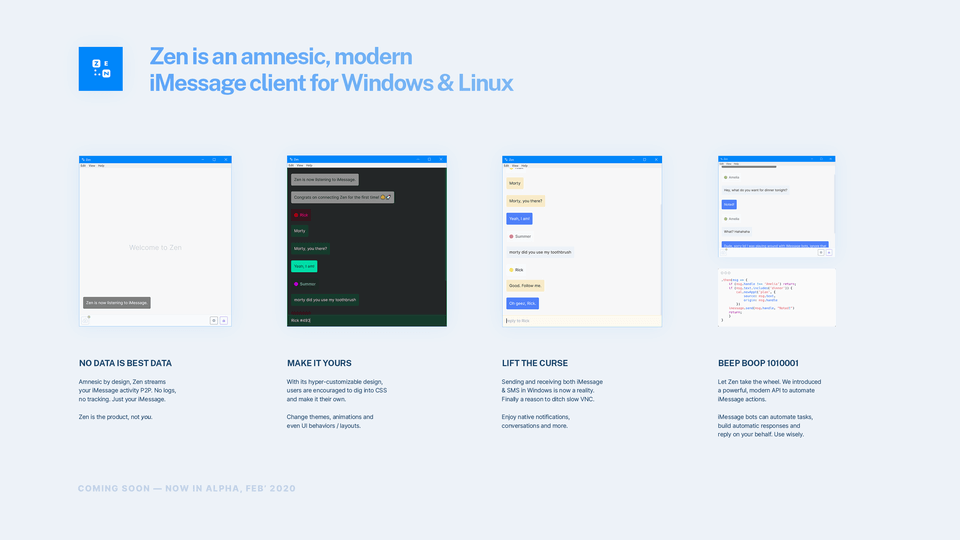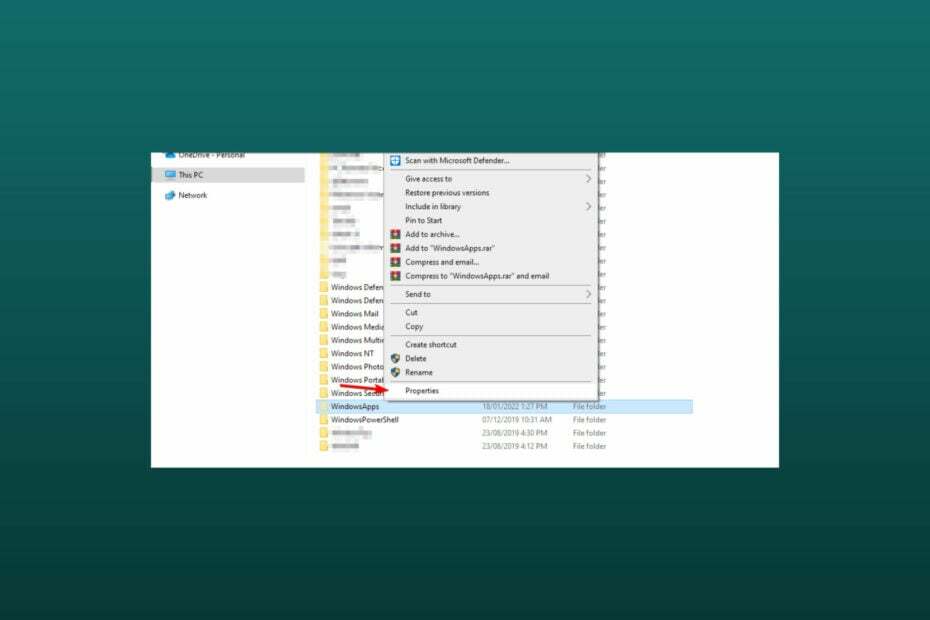Ви можете вручну видалити папку WindowsApps, але спочатку переконайтеся, що це безпечно.
- Папка WindowsApps часто займає багато місця на диску комп’ютера.
- Ви можете виконати очищення папки WindowsApps, видаливши вручну великі файли в ній.
- Також є можливість видалити всю папку.
- Вам потрібні права адміністратора, щоб видалити папку WindowsApps і пов’язані з нею файли.
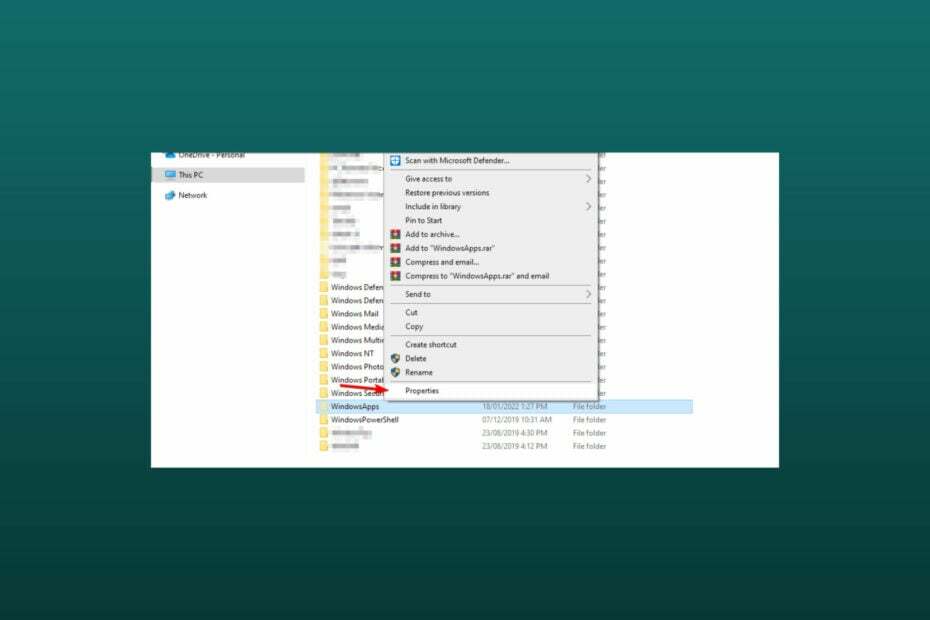
CCLeaner це одне з найнадійніших програм, яке підтримує чистоту й оптимізацію комп’ютера, не заважаючи основним елементам системи. Завантажте його зараз на:
- Очистіть кеш і файли cookie для бездоганного перегляду
- Очистіть помилки реєстру та несправні налаштування
- Працюйте та грайте швидше завдяки швидшому запуску ПК
- Перевірте працездатність ПК
- Оновіть драйвери та програмне забезпечення, щоб уникнути типових помилок
Підтримуйте свою систему в повному обсязі
Windows 10 — це дуже складна операційна система з сотнями програм і процесів, що працюють у фоновому режимі. Деякі з них були попередньо встановлені, інші були встановлені вами або тим, хто користується ПК.
У багатьох випадках Windows зберігає свої файли в певних папках. У результаті є папка для майже будь-чого, від Windows Updates до Windows Apps.
The Папка WindowsApps можна знайти в C:\Program Files і містить усі програми та їхні відповідні дані.
Але багато користувачів скаржаться, що ця папка містить багато різних версій однієї програми, які займають багато дисковий простір.
Ось як один користувач описує питання:
Я бачу багато версій однієї програми в C:\Program Files\WindowsApps. Це програми, які я навіть не встановив. Загалом вони займають близько 10 Гб.
Видалення їх через Очищення диска не мало ефекту. Крім того, спроба позбутися їх, видаливши програми в налаштуваннях Windows або Powershell, не вдалася.
Як я можу позбутися файлів WindowsApps?
Процес видалення файлів і папок WindowsApps досить простий. По-перше, ви повинні переконатися, що обліковий запис адміністратора активний або у вас є необхідні дозволи для видалення цих файлів.
Рішення, рекомендоване іншим користувачем, полягає в тому, щоб просто видалити їх у Провіднику файлів з правами адміністратора.
Найпростіший спосіб — отримати права власності на папку. Якщо ви не знаєте, як це зробити, ми підготували покрокова інструкція що допоможе вам у цьому процесі.
Отримавши права адміністратора, виділіть папки, які потрібно видалити, і натисніть клавішу Del на своєму клавіатура щоб відправити їх у кошик або утримувати Shift + Del ключі, щоб остаточно видалити їх.
Ви можете повторити процес для всіх непотрібних файлів і папок на вашому комп’ютері.
Як видалити папку WindowsApps
Якщо ви хочете видалити всі файли в папці WindowsApps, ви можете видалити всю папку.
Для цього вам потрібні права адміністратора, щоб створити Видалити параметр видимий, а потім все, що вам потрібно зробити, це натиснути на нього.
1. Натисніть одночасно клавіші Windows + E, щоб відкрити Провідник файлів.
2. Перейдіть до диска, який містить папку WindowsApps.
Порада експерта: Деякі проблеми з ПК важко вирішити, особливо коли мова йде про пошкоджені сховища або відсутні файли Windows. Якщо у вас виникли проблеми з виправленням помилки, ваша система може бути частково зламана. Ми рекомендуємо встановити Restoro, інструмент, який просканує вашу машину та визначить несправність.
Натисніть тут завантажити та почати ремонт.
3. Клацніть папку правою кнопкою миші та виберіть Властивості з варіантів.

4. Доступ до Безпека вкладку, а потім натисніть Просунутий.
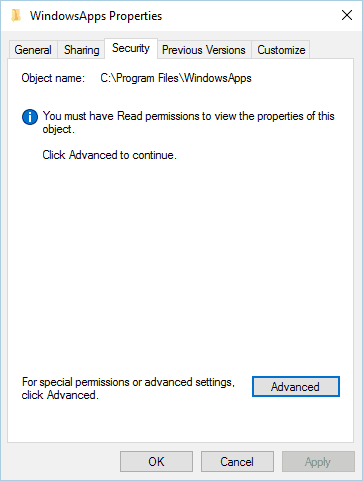
5. Натисніть Зміна кнопку.
6. У меню, що відкрилося, введіть ім’я свого облікового запису адміністратора або пов’язану з ним електронну адресу. Після цього натисніть на Перевірте імена і натисніть В ПОРЯДКУ.

7. Перевірте Замінити власника субконтейнерів і об'єктів і клацніть Застосувати і в порядку щоб застосувати зміни.
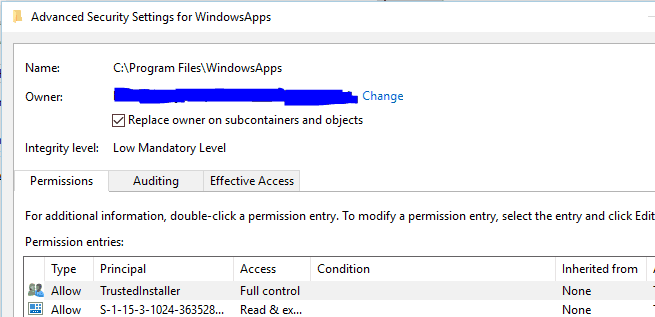
7. Поверніться до Безпека вкладка, в Просунутий і натисніть на Змінити дозволи.
8. Натисніть на додати, потім натисніть на Виберіть принципала.
9. Ще раз введіть назву свого облікового запису або пов’язану з ним адресу електронної пошти, а потім підтвердьте зміни, натиснувши на в порядку.
10. Перейти до Основні дозволи розділ і перевірте Повний контроль варіант.
11. Натисніть в порядку і Застосувати щоб зберегти зміни, потім закрийте Властивості вікно.
12. Тепер ви можете клацнути правою кнопкою миші папку WindowsApps і Видалити опція буде видна. Натисніть на нього.
- Як видалити порожні папки в Windows 10/11
- Як використовувати комп’ютер як маршрутизатор Wi-Fi за кілька простих кроків
- Як виправити помилку контрольної суми в зашифрованому файлі в WinRAR
Чи безпечно видаляти папку Windowsapps?
Продовжуйте з обережністю. Видаліть лише ті файли та папки, які, як ви на 100% впевнені, не використовуєте ні ви, ні будь-який інший користувач або не потрібні для належної роботи інших програм.
Виконуйте наведені вище кроки лише після того, як визначите, що безпечно видалити папку без будь-яких наслідків. Але що, якщо ви не можете? Не хвилюйтеся, ми допоможемо вам.
Ось що вам потрібно зробити, якщо ви не можна видаляти файли, папки чи значки як у Windows 10, так і в Windows 11.
Після цього ваш комп’ютер має бути чистим, і у вас має бути набагато більше вільного місця на диску.
Якщо у вас є додаткові запитання чи пропозиції, не соромтеся залишати їх у розділі коментарів нижче, і ми обов’язково їх перевіримо.
 Виникли проблеми?Виправте їх за допомогою цього інструменту:
Виникли проблеми?Виправте їх за допомогою цього інструменту:
- Завантажте цей інструмент відновлення ПК на TrustPilot.com отримав оцінку «Чудово». (завантаження починається на цій сторінці).
- Натисніть Розпочати сканування щоб знайти проблеми з Windows, які можуть спричиняти проблеми з ПК.
- Натисніть Відремонтувати все для вирішення проблем із запатентованими технологіями (Ексклюзивна знижка для наших читачів).
Restoro завантажив 0 читачів цього місяця.